无线网络安装向导,详细教您无线网络安装向导怎么设置
- 分类:win7 发布时间: 2018年07月14日 21:04:00
相信大家都知道,在为家庭或小型办公室设置无线网络的时候,电脑会自动调用无线网络安装向导,跟随安装向导设置下去,就能成功设置好无线网络,不过,设置的时候一定要对自己的网络账户、密码熟悉。接下来,下面,小编给大家带来了设置无线网络安装向导的图文。
无线网络是采用无线通信技术实现的网络。摆脱网线的限制是无线网的最大优点。其次还可以多个终端共享,节省上网流量等。在使用工作时会遇到形形色色的问题,比如需安装无线网络实现网络共享。那么如何进行设置呢?下面,小编给大家介绍无线网络安装向导设置的步骤。
无线网络安装向导怎么设置
右键点击任务栏右边图盘中无线网络图标→查看可用的无线网络
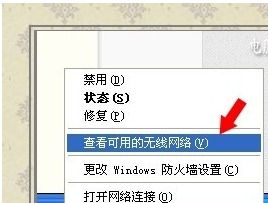
安装向导电脑图解-1
无线网络连接→为家庭和小型办公室设置无线网络
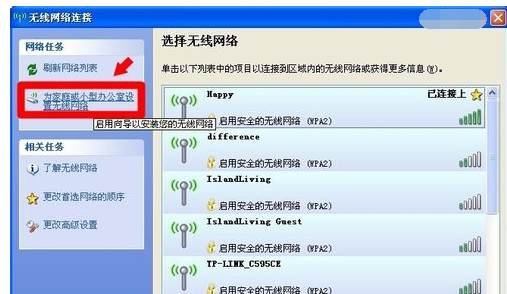
无线网络电脑图解-2
欢迎使用无线网络向导→下一步
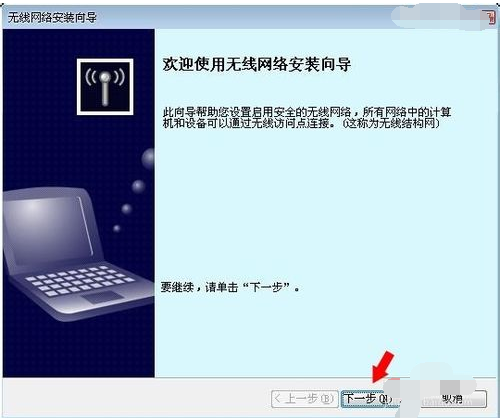
无线网络电脑图解-3
勾选 手动分配网络密钥 并再勾选 使用WPA加密,不使用WEP(WPA比WEP更强,但部分设备于WPA及兼容)→下一步
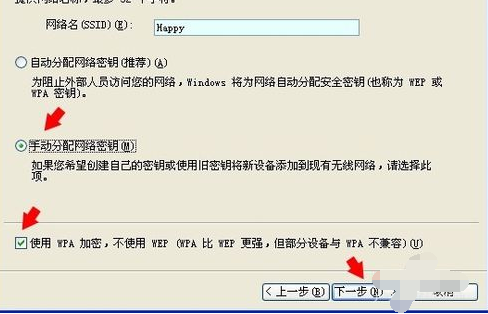
设置向导电脑图解-4
如果怕出错,去掉 键入时不显示字符 前的选中项(密钥一目了然)→下一步。
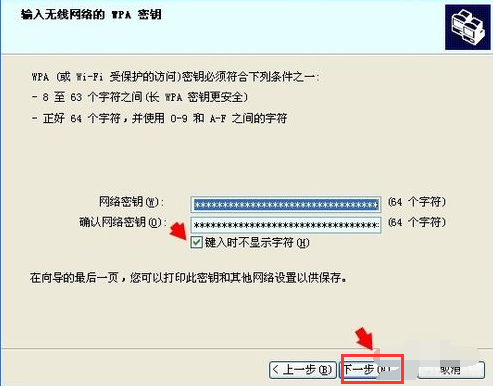
向导电脑图解-5
这样就能完成无线网络的设置。
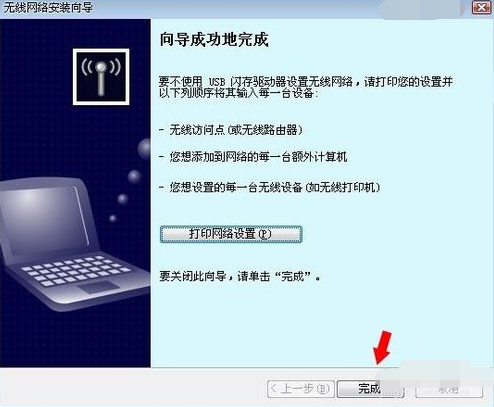
无线网络电脑图解-6
在开始→运行中输入以下命令,也能打开 无线网络安装向导:%SystemRoot%\system32\rundll32.exe shell32.dll,Control_RunDLL NetSetup.cpl,@0,WNSW
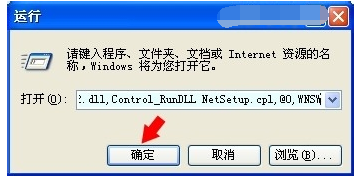
无线网络电脑图解-7
以上就是无线网络安装向导设置的步骤。
猜您喜欢
- 笔记本电脑怎么重装系统windows7的方..2022/01/06
- win7切换不出来输入法,详细教您win7切..2018/09/26
- svchost.exe应用程序错误,详细教您怎..2018/06/11
- 教你怎么一键恢复电脑出厂设置win7..2021/09/09
- 怎么用u盘安装win7iso系统呢?..2017/08/20
- 桌面图标显示不正常,详细教您图标显示..2018/08/09
相关推荐
- 资源管理器打不开,详细教您资源管理器.. 2018-07-09
- windows通信端口初始化失败如何解决.. 2019-06-20
- 电脑怎样重装系统win7 2022-09-17
- 小编详解电脑内存清理方法.. 2018-12-17
- 练习电脑重装系统教程 2019-05-08
- 详解映像文件怎么打开 2019-03-21




 粤公网安备 44130202001059号
粤公网安备 44130202001059号